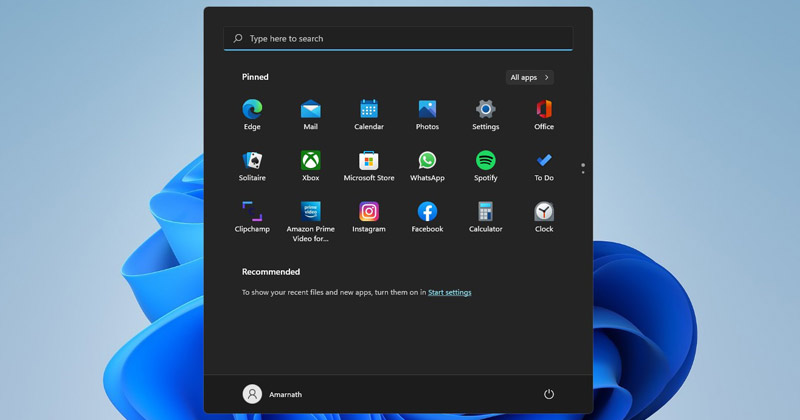
Ha Windows 11-et használ, tudhatja, hogy a Microsoft megváltoztatta a Start menü működését. A Windows 11 Start menüje nemcsak másképp néz ki, hanem másképp működik is. A Microsoft a Start menüt a Windows 11 rendszeren külön folyamatként vezette be az operációs rendszer stabilizálása érdekében.
Emiatt, ha a Start menü összeomlik, a tálca többi elemét, például a tálcát, a tálcaikonokat, stb. nem érinti. Mivel a Windows 11 még tesztelés alatt áll, a felhasználók néhány problémával szembesülhetnek a Start menü használata során. A Start menü meg nem nyitása, alkalmazások, késések stb. megjelenése a Windows 11 gyakori problémájának számított.
Tehát, ha a Start menüvel kapcsolatos problémákkal küzd Windows 11 operációs rendszerén, akkor a megfelelő útmutatót olvassa el. Ebben a cikkben egy lépésről lépésre ismertetjük a Windows 11 Start menü újraregisztrálásának módját.
A Start menü újbóli regisztrálásának lépései a Windows 11 rendszerben
Amikor újra regisztrálja a Start menüt, az összes kapcsolódó folyamat frissül, ami végül kijavítja a Start menüvel kapcsolatos összes problémát. Ezért csak akkor kövesse a lépéseket, ha a Windows 11 Start menüje nem nyílik meg vagy nem válaszol. Tehát kezdjük.
1) Regisztrálja újra a Start menüt az aktuális felhasználóhoz
Ha Ön az egyetlen felhasználó számítógépén a Start menüvel kapcsolatos problémákkal, akkor újra kell regisztrálnia a Start menüt az aktuális felhasználóhoz. Íme néhány egyszerű lépés, amelyet követnie kell.
1. Először nyissa meg a Windows 11 keresést, és írja be a Windows PowerShell parancsot. Ezután kattintson a jobb gombbal a PowerShellre, és válassza a Futtatás rendszergazdaként lehetőséget.
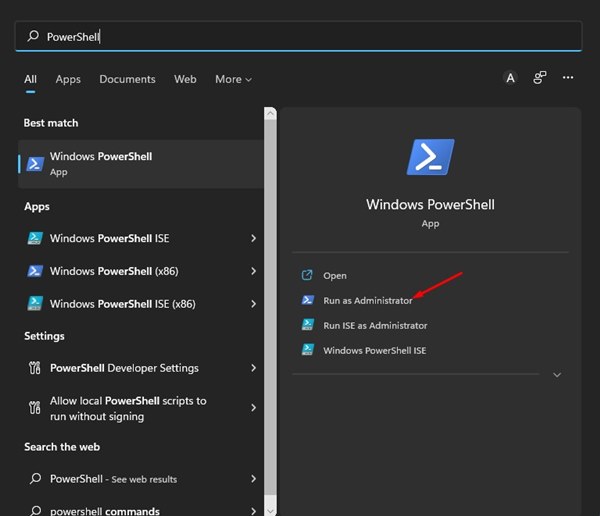
2. Most a Windows PowerShellben írja be a megadott parancsot, és nyomja meg az Enter gombot:
Stop-Process -Name "StartMenuExperienceHost" -Force
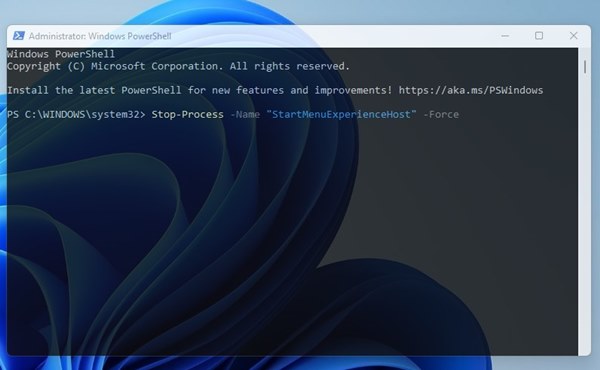
3. Ha elkészült, be kell írnia egy másik parancsot, és meg kell nyomnia az Enter gombot:
Get-AppxPackage Microsoft.Windows.ShellExperienceHost | Foreach {Add-AppxPackage -DisableDevelopmentMode -Register "$($_.InstallLocation)AppXManifest.xml"}
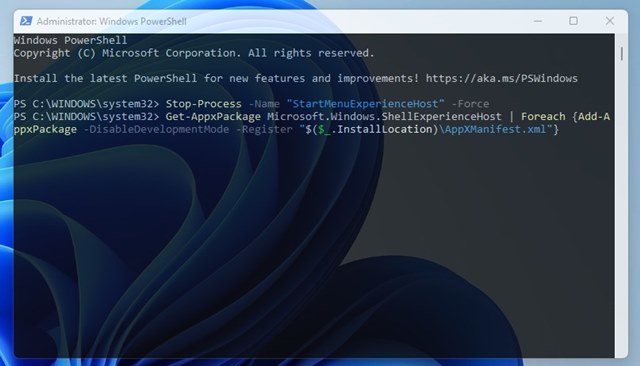
Ez az! Ezzel újraregisztrálja a Windows 11 Start menüjét a jelenlegi felhasználók számára.
2) Regisztrálja újra a Start menüt a Windows 11 rendszerben minden felhasználó számára
Ha több felhasználói profilja van a Windows 11 rendszeren, ezt a módszert kell követnie a Start menü újraregisztrálásához az összes felhasználó számára. Íme, mit kell tenned.
1. Először nyissa meg a Windows 11 Search alkalmazást, és írja be a Windows PowerShellbe. Ezután kattintson a jobb gombbal a PowerShellre, és válassza a Futtatás rendszergazdaként lehetőséget.
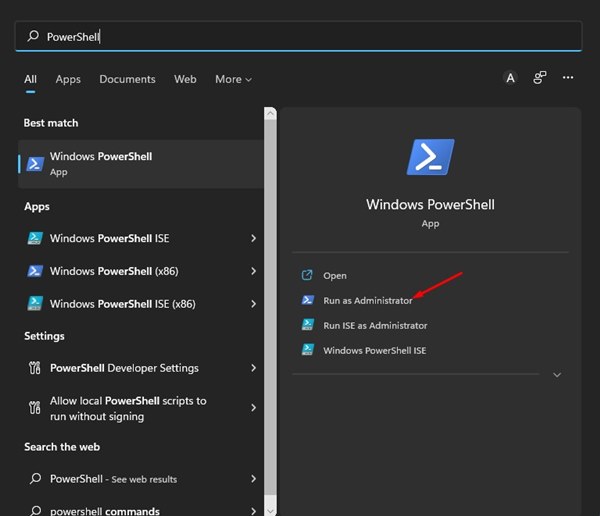
2. A PowerShell ablakban hajtsa végre az alábbi parancsot:
Stop-Process -Name "StartMenuExperienceHost" -Force

3. Ha elkészült, másolja ki és illessze be a második parancsot, majd nyomja meg az Enter gombot:
Get-AppxPackage -AllUsers Microsoft.Windows.ShellExperienceHost | Foreach {Add-AppxPackage -DisableDevelopmentMode -Register "$($_.InstallLocation)\AppXManifest.xml"}
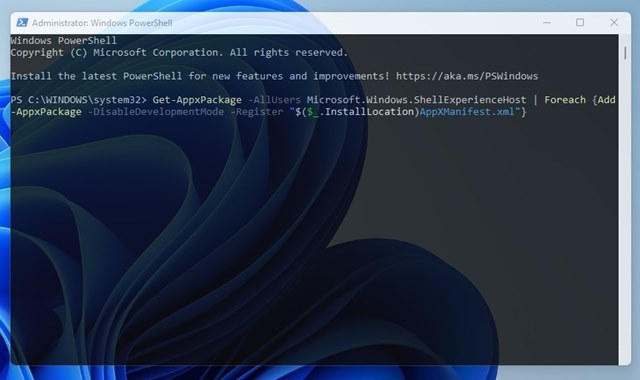
Ez az! Ezzel minden felhasználó számára újraregisztrálja a Start menüt a Windows 11 rendszerben.
A Windows 11 Start menüjének újraregisztrálása meglehetősen egyszerű. Remélem, ez a cikk segített! Kérjük, ossza meg barátaival is. Ha kétségei vannak ezzel kapcsolatban, tudassa velünk az alábbi megjegyzés rovatban.





